Ubuntu系统安装Anaconda3
https://blog.csdn.net/tkzky001/article/details/118705205
1、下载Anaconda
法1:在Anaconda官网下载,比较费时;
法2:在清华大学开源软件镜像站(https://mirrors.tuna.tsinghua.edu.cn/help/anaconda/)下载,如图所示
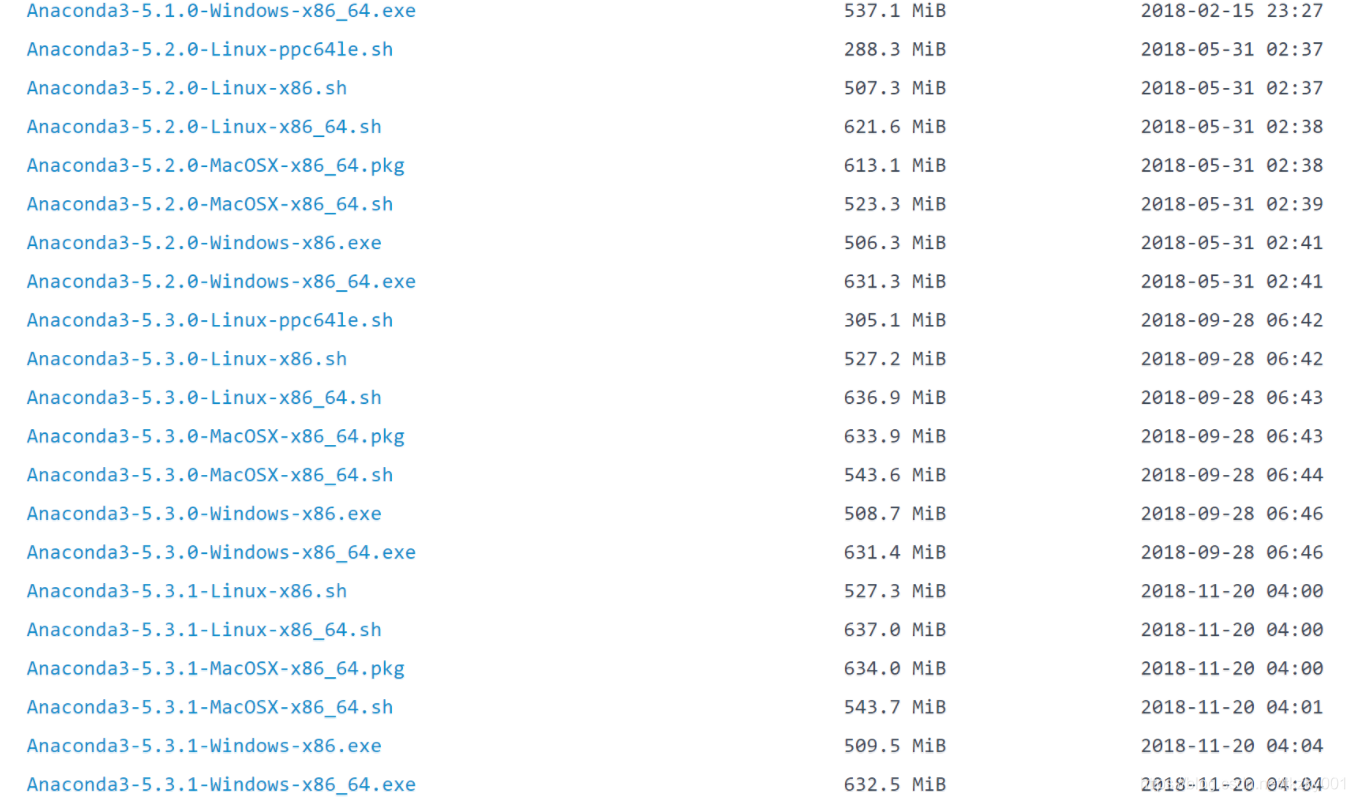
2、安装Anaconda
1、在文件下载的目录下打开终端
2、运行.sh文件
bash Anaconda3-5.2.0-Linux-x86_64.sh
3、进入注册信息页面,输入yes;
4、阅读注册信息,然后输入yes;查看文件即将安装的位置,按enter,即可安装
5、安装完成后,收到加入环境变量的提示信息,输入yes
6、重启终端,即可使用Anaconda3;
7、此时终端执行:source ~/.bashrc
8、若在终端输入python,仍显示Ubuntu自带的python版本,我们执行:
sudo gedit ~/.bashrc
在文件末尾添加 export PATH="/home/xupp/anaconda3/bin:$PATH"
然后,
在终端执行
source ~/.bashrc
即可使用conda命令
3、conda添加清华镜像源
运行以下命令
conda config --add channels https://mirrors.tuna.tsinghua.edu.cn/anaconda/pkgs/free/
conda config --add channels https://mirrors.tuna.tsinghua.edu.cn/anaconda/pkgs/main/
conda config --set show_channel_urls yes
或者
在根目录下ls -a显示所有文件,sudo gedit ./.condarc,编辑添加清华镜像源,删除.condarc文件中的defaults
4、有可能出现的问题:
conda的“Solving environment: failed”问题
将添加镜像的 - https://… 改成 - http://…
运行以下命令
conda config --add channels http://mirrors.tuna.tsinghua.edu.cn/anaconda/pkgs/free/
conda config --add channels https//mirrors.tuna.tsinghua.edu.cn/anaconda/pkgs/main/
conda config --set show_channel_urls yes
之后运行conda update conda即可
更改清华源(最新)
channels:
- https://mirrors.tuna.tsinghua.edu.cn/anaconda/pkgs/main/
- https://mirrors.tuna.tsinghua.edu.cn/anaconda/pkgs/free/
- https://mirrors.tuna.tsinghua.edu.cn/anaconda/cloud/pytorch/
ssl_verify: true
————————————————
版权声明:本文为CSDN博主「_Karry」的原创文章,遵循CC 4.0 BY-SA版权协议,转载请附上原文出处链接及本声明。
原文链接:https://blog.csdn.net/tkzky001/article/details/118705205




【推荐】国内首个AI IDE,深度理解中文开发场景,立即下载体验Trae
【推荐】编程新体验,更懂你的AI,立即体验豆包MarsCode编程助手
【推荐】抖音旗下AI助手豆包,你的智能百科全书,全免费不限次数
【推荐】轻量又高性能的 SSH 工具 IShell:AI 加持,快人一步
· AI与.NET技术实操系列:向量存储与相似性搜索在 .NET 中的实现
· 基于Microsoft.Extensions.AI核心库实现RAG应用
· Linux系列:如何用heaptrack跟踪.NET程序的非托管内存泄露
· 开发者必知的日志记录最佳实践
· SQL Server 2025 AI相关能力初探
· winform 绘制太阳,地球,月球 运作规律
· 震惊!C++程序真的从main开始吗?99%的程序员都答错了
· AI与.NET技术实操系列(五):向量存储与相似性搜索在 .NET 中的实现
· 超详细:普通电脑也行Windows部署deepseek R1训练数据并当服务器共享给他人
· 【硬核科普】Trae如何「偷看」你的代码?零基础破解AI编程运行原理
2019-11-08 batch、epoch、iteration
2019-11-08 调参技巧
2019-11-08 Dropout
2018-11-08 cmake编译成功之后VS2015可以build Solution但是不可以运行的解决办法
2018-11-08 cmake编译后visualstudio编译(build Solution)报错的解决办法
2018-11-08 cmake学习
2018-11-08 vs2015professional过期后登录微软账户仍然不能使用的解决方法